Hur du sparar Snapchats utan att dina vänner vet
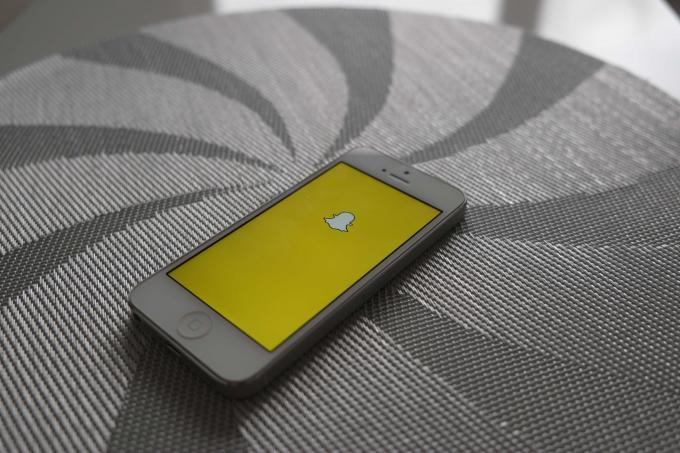
Foto: Adam Przezdziek/FlickrCC
Snapchat-älska det eller hata det, chansen är stor att du använder det för att lekfullt hålla kontakten med dina vänner och familj via fotouppdateringar i realtid av dina bästa anka-ansikts-selfies.
En av de allestädes närvarande appens funktioner är att dina bilder försvinner inom en viss tid och låter dig vara kreativa, dumma eller snygga som du tycker passar utan att behöva oroa dig för att bilderna fastnar eller läggs ut på 'netto.
Kunniga användare vet dock att de kan ta en skärmdump av vilken Snapchat som helst och spara den i sin kamerarulle. Snapchat motverkade genom att låta personen du är ansluten till veta när du försöker smyga en skärmdump av deras foto.
Om du däremot vill komma runt den nya "funktionen" finns det ett enkelt trick som låter dig spara Snapchats utan att dina vänner vet det.
Tricket här handlar om att använda flygplansläge.

Foto: Rob LeFebvre/Cult of Mac
När du har fått en Snapchat du vill ta en skärmdump av, svep helt enkelt upp från botten av din iPhones skärm och tryck på den lilla flygplansikonen där. Detta kommer att stänga av alla nätverksfunktioner på din iPhone. Svep nedåt för att stänga Kontrollcenter.
Ta sedan en skärmdump av Snapchat - tryck helt enkelt på Home och Sleep/Wake -knappen samtidigt. En vit skärmblixt låter dig veta att du har en bild på skärmen.
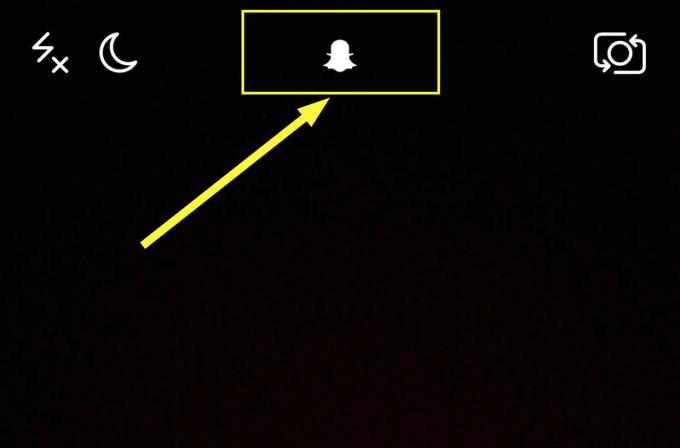
Foto: Rob LeFebvre/Cult of Mac
När du har tagit skärmdumpen, gå till huvudskärmen på Snapchat -kameran och tryck på det lilla spöket i det övre mitten och tryck sedan på den lilla kugghjulsikonen längst upp till höger för att gå till dina Snapchat -inställningar. Svep till botten och välj Logga ut. Tvinga sedan avsluta appen med ett dubbelklick på hemknappen och svep Snapchat -appen upp och av din iPhone -skärm.
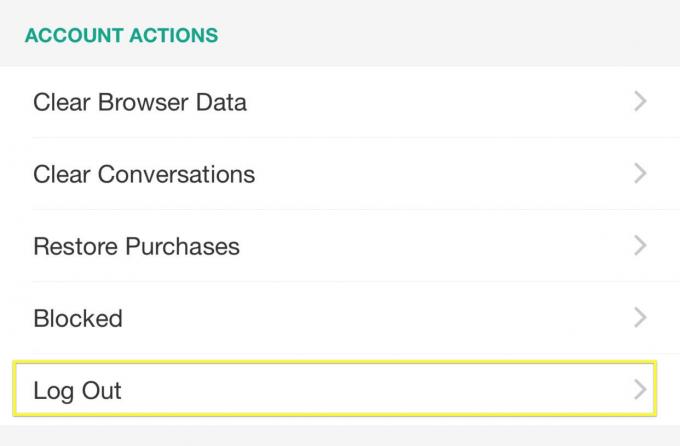
Foto: Rob LeFebvre/Cult of Mac
Ta nu din iPhone ur flygplansläge (du kan behöva trycka på Wi-Fi igen om du ansluter på det sättet) och starta Snapchat. Logga in på appen igen. bom! Ingen är klokare. Den mottagna Snapchat ser fortfarande ut som om du aldrig har nått den, och du har en fin skärmdump av det besvärliga fotot som din kompis skickade.
Kom bara ihåg, med stor kraft kommer ett stort ansvar. Använd den klokt.

